ほとんどのはがきは、カード ストックの 1 枚の用紙に対して 2 枚かそれ以上の枚数を印刷できます。また、ほとんどのはがきテンプレートで、プリンターの設定が正しく行われます。
差し込み印刷を使用するか、手で情報 を追加して、異なる住所とあいさつ状を含む異なるはがきを作成できます。 ただし、手順 3 の手順 3で用紙 1 枚に複数ページではなく、用紙 1 枚に複数部を選択した場合、同じ用紙にカスタマイズしたはがきを複数印刷する代わりに、それぞれ異なるはがきを独自の用紙に印刷する必要があります。
-
[ファイル]、[印刷] の順にクリックします。
-
[プリンター] リストで、使用するプリンターを選択します。
-
[設定] の [ページ] ドロップダウン リストで、[用紙 1 枚に複数ページ] を選択し、[各ページの部数] で数字を選択します。
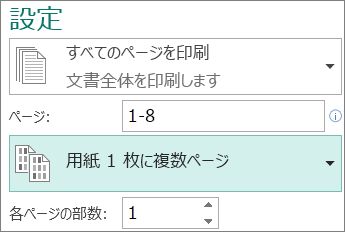
-
[印刷] をクリックします。
ヒント:
-
すべてのページが用紙に合っているかどうか、印刷プレビューを見て確認します。
-
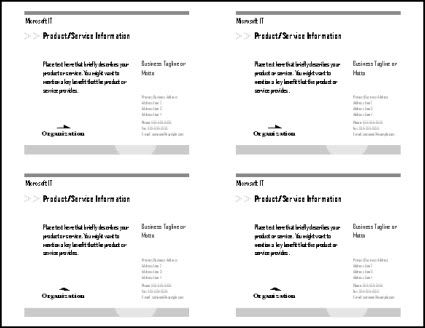
-
また、Publisher 2010、2013、または 2016 を使用している場合は、前面 / 背面の透過性スライダー
![Publisher の印刷プレビューの [表面/裏面の透過性] スライダー。](https://support.content.office.net/ja-jp/media/bdb3006e-f6a1-4ad5-bbf3-ef6598c89b99.jpg)
-










